如何使用devc编译c语言
如何使用Dev-C++编译C语言
安装Dev-C++、创建新项目、编写代码、编译与运行
Dev-C++ 是一个集成开发环境(IDE),专门用于编写、编译和调试C/C++程序。它因其简单易用且功能强大,在初学者和一些专业开发人员中得到了广泛的应用。以下是使用Dev-C++编译C语言的详细步骤。
一、安装Dev-C++
下载与安装
下载: 首先,访问Dev-C++的官方网站或其他可信的软件下载站点,下载最新版本的Dev-C++安装包。通常,安装包会以.exe格式提供,下载后可以双击运行。
安装: 根据安装向导的提示,选择安装路径,并完成其他必要的设置。安装过程中可以选择是否安装附带的编译器(如MinGW),建议初学者勾选此选项,以确保一切正常运作。
配置环境
配置: 安装完成后,启动Dev-C++,可能需要进行一些基本的配置,例如设置默认的编译器路径、库文件路径等。通常,默认设置已经足够满足基本需求,但可以根据需要进行调整。
二、创建新项目
新建项目
新建项目: 在Dev-C++的主界面中,点击“文件”菜单,然后选择“新建”->“项目”。在弹出的对话框中,选择“控制台应用程序”,并选择“C语言”作为项目类型。
命名与保存: 为项目命名,并选择一个保存路径。确保路径中不包含任何特殊字符,以免引起不必要的错误。
项目结构
项目结构: 创建项目后,Dev-C++会生成一个基本的项目结构,包括一个默认的main.c文件。这个文件是C语言程序的入口,您可以在这里编写代码。
三、编写代码
基本语法
编写代码: 在main.c文件中,您可以开始编写C语言代码。一个简单的“Hello, World!”程序可能如下:
#include
int main() {
printf("Hello, World!n");
return 0;
}
保存文件: 在编写代码后,确保保存文件。可以使用快捷键Ctrl+S,或在“文件”菜单中选择“保存”。
代码高亮与自动补全
代码高亮: Dev-C++提供了代码高亮功能,可以帮助您更好地阅读代码。不同的关键字会以不同的颜色显示,使代码结构更加清晰。
自动补全: Dev-C++还支持代码自动补全功能,当您输入代码时,IDE会提供相关的建议,提高编写效率。
四、编译与运行
编译代码
编译: 在编写并保存代码后,可以点击工具栏中的“编译”按钮,或使用快捷键Ctrl+F9进行编译。Dev-C++会调用内置的编译器(如MinGW)进行编译,并在底部的输出窗口中显示编译结果。
错误处理: 如果代码中存在语法错误或其他问题,编译器会在输出窗口中显示错误信息。根据错误信息,您可以定位并修复代码中的问题。
运行程序
运行: 编译成功后,可以点击工具栏中的“运行”按钮,或使用快捷键Ctrl+F10运行程序。Dev-C++会打开一个新的控制台窗口,显示程序的输出结果。
调试: 如果程序运行过程中出现问题,可以使用Dev-C++的调试功能。例如,设置断点、单步执行等,以便找到并解决问题。
五、项目管理
项目文件管理
添加文件: 在项目开发过程中,可能需要添加多个源文件和头文件。可以在项目管理器中右键点击项目名称,选择“添加”->“源文件”或“头文件”。
组织文件: 使用目录结构组织项目文件,使项目结构更加清晰。例如,将头文件放在include目录下,源文件放在src目录下。
使用外部库
链接库: 在开发复杂项目时,可能需要使用外部库。在项目属性中,可以设置库文件的路径,并在链接器选项中添加库文件。例如,要使用数学库,可以在链接器选项中添加-lm。
包含头文件: 使用外部库时,需要在源文件中包含相应的头文件。例如,要使用标准数学函数,可以在源文件中添加#include
六、配置与优化
编译选项
优化选项: 在项目属性中,可以设置编译器的优化选项。例如,可以启用-O2优化选项,以提高生成代码的执行效率。
调试选项: 在调试过程中,可以启用-g选项,以生成调试信息。这可以帮助您更好地理解程序的运行过程,并找到潜在的问题。
代码风格
代码格式化: 使用一致的代码风格,使代码更易于阅读和维护。Dev-C++提供了自动格式化功能,可以帮助您保持代码风格的一致性。
注释与文档: 在代码中添加注释,解释代码的功能和逻辑。这对于团队合作和后期维护非常重要。
七、常见问题与解决
编译错误
语法错误: 常见的语法错误包括缺少分号、括号不匹配等。根据编译器的错误信息,仔细检查代码,并修复错误。
未定义引用: 如果在链接阶段出现未定义引用错误,可能是因为缺少库文件或头文件。检查项目设置,确保所有必要的库和头文件都已正确配置。
运行时错误
段错误: 段错误通常是由于访问了无效的内存地址。使用调试工具,查找并修复代码中的问题。例如,检查数组边界、指针等。
内存泄漏: 内存泄漏是指程序在运行过程中分配了内存但未释放。使用工具(如Valgrind)检测内存泄漏,并确保在程序结束前释放所有分配的内存。
八、进阶技巧
使用版本控制
Git: 在开发过程中,使用版本控制工具(如Git)管理代码。可以在本地创建Git仓库,并将代码提交到远程仓库(如GitHub、GitLab)。
分支管理: 使用分支管理功能,可以在不同的分支上进行开发和调试。这样可以避免在主分支上引入不稳定的代码。
单元测试
测试框架: 使用单元测试框架(如CUnit、Google Test)编写测试用例,确保代码的正确性和稳定性。将测试用例与项目代码分开管理,方便测试和维护。
自动化测试: 配置自动化测试工具,在代码提交时自动运行测试用例。这可以帮助您及时发现并修复代码中的问题,提高开发效率。
通过以上步骤,您可以熟练掌握使用Dev-C++编写、编译和调试C语言程序的技巧。希望这些内容对您有所帮助,使您在C语言的学习和开发过程中更加得心应手。如果您遇到任何问题,欢迎参考相关文档或社区资源,获取更多支持和帮助。
相关问答FAQs:
Q: 什么是Devc?如何使用Devc编译C语言?A: Devc是一个集成开发环境(IDE),用于编写和编译C语言程序。您可以按照以下步骤使用Devc编译C语言:
首先,打开Devc并创建一个新的C语言项目。
在Devc中编写您的C语言代码,可以使用Devc提供的代码编辑器。
在完成代码编写后,点击Devc菜单栏中的“编译”按钮,Devc将自动编译您的C语言代码。
检查编译过程中是否存在错误或警告。如果有错误,您可以在代码中进行相应的更正。
一旦编译成功,您可以点击Devc菜单栏中的“运行”按钮来执行您的C语言程序。
Q: 如何解决Devc编译C语言时出现的错误?A: 在使用Devc编译C语言时,可能会遇到各种错误。以下是一些常见错误及其解决方法:
错误:无法找到头文件。 这通常意味着您没有正确设置您的编译器路径或头文件路径。您可以在Devc的设置中检查和更改这些路径。
错误:语法错误。 这意味着您的代码中存在语法错误,例如缺少分号、括号不匹配等。您可以仔细检查代码并进行相应的更正。
错误:未定义的变量。 这意味着您在使用变量之前没有定义它。请确保在使用变量之前先进行定义。
错误:链接错误。 这通常是由于您的代码中存在重复定义的函数或变量。请检查代码并确保只有一个定义。
Q: Devc适用于哪些操作系统?A: Devc是一个跨平台的集成开发环境,适用于多个操作系统,包括Windows和Linux。您可以在Windows上安装Devc并使用它来编译和运行C语言程序。对于Linux用户,也可以通过使用Wine等兼容层来在Linux上安装和运行Devc。无论您使用哪种操作系统,Devc都是一个方便且功能强大的工具,可以帮助您编译和调试C语言程序。
原创文章,作者:Edit2,如若转载,请注明出处:https://docs.pingcode.com/baike/1249985